
NộI Dung
Hầu hết các chủ sở hữu điện thoại thông minh của Samsung đều yêu thích Touchwiz hoặc ghét nó. Nếu bạn đang ở trại thứ hai, hãy thử 10 trình khởi chạy Samsung Galaxy Note 4 tuyệt vời này để thay thế Touchwiz. Các launcher này sẽ hoạt động trên các điện thoại thông minh khác, đơn giản hóa giao diện người dùng, chuyển nó sang giao diện Android thuần túy hơn hoặc thêm các tính năng giúp người dùng hiệu quả hơn.
Samsung gọi giao diện người dùng của họ là Touchwiz. Khi người dùng nhấn các nút màn hình chính và đánh thức màn hình trên điện thoại, họ sẽ thấy Touchwiz. Đây là phần mềm sắp xếp các biểu tượng ứng dụng, tiện ích con, thanh công cụ ở cuối màn hình và một số tối ưu hóa khác.

Tải xuống cái được gọi là trình khởi chạy từ Cửa hàng Google Play để thay đổi cách hoạt động và giao diện của Samsung Galaxy Note 4 hoặc các điện thoại Android khác. Trình khởi chạy có nhiều dạng, với các chủ đề đơn giản không làm nhiều hơn là thay đổi giao diện hệ điều hành. Những người khác thêm các tính năng bổ sung hoặc tinh chỉnh giao diện người dùng để thay đổi các biểu tượng ứng dụng trên màn hình chính. Một số người hoàn toàn tưởng tượng lại Màn hình chính.
Trình khởi chạy Samsung Galaxy Note 4
Hầu hết các trình khởi chạy này đều đi kèm với trình hướng dẫn khởi động lần đầu tiên bạn mở ứng dụng của trình khởi chạy mới. Trình hướng dẫn hiển thị cách chọn trình khởi chạy trên màn hình chọn trình khởi chạy. Trình hướng dẫn ứng dụng sẽ mở menu lựa chọn màn hình chính mặc định của Android. Trình hướng dẫn cho người dùng biết rằng họ nên chọn LUÔN LUÔN, đặt nó làm trình khởi chạy mặc định cho điện thoại.
Để thử một trình khởi chạy mới một lần mà không thay đổi vĩnh viễn trình khởi chạy mặc định, hãy chọn CHỈ MỘT LẦN thay vì LUÔN LUÔN. Điều này cho phép điện thoại hiển thị menu lựa chọn trình khởi chạy vào lần tiếp theo khi người đó nhấn nút trang chủ trên Samsung Galaxy Note 4. Nó tiếp tục hiển thị menu này cho đến khi họ chọn LUÔN LUÔN hoặc thay đổi trình khởi chạy mặc định trong Cài đặt của điện thoại, chúng tôi sẽ hướng dẫn người dùng cách thực hiện ở phần cuối.
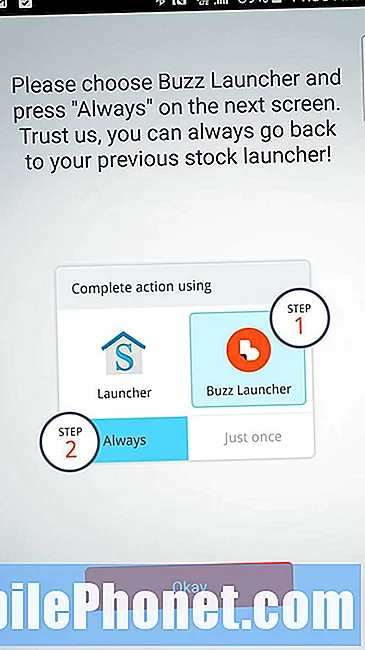
Nhiều launcher trong số này đi kèm với màn hình trợ giúp như màn hình này từ Buzz Launcher. Nó chỉ cho người dùng cách chọn launcher làm mặc định.
Dưới đây là mười trình khởi chạy Android yêu thích của chúng tôi sẽ làm cho Samsung Galaxy Note 4 trở thành niềm vui để sử dụng cho những người ghét Touchwiz trình khởi chạy mặc định của Samsung.
8 Launcher - Khá tuyệt
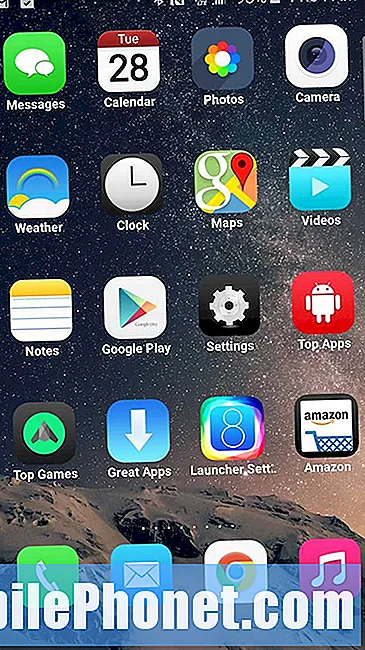
8 Launcher giúp điện thoại Android trông giống như đang chạy iOS 8.
8 Launcher (Miễn phí) biến điện thoại thành iPhone, hoặc ít nhất là làm cho nó giống như một chiếc. Lưới iOS quen thuộc gồm các biểu tượng và nền iOS mặc định hiển thị trên điện thoại. Sắp xếp các ứng dụng của điện thoại thành các thư mục kiểu iOS.
Điều này sẽ khiến tất cả bạn bè của bạn nghĩ rằng bằng cách nào đó bạn đã đưa hệ điều hành iPhone của Apple lên Note 4. Đây cũng là một lựa chọn tuyệt vời cho những người chuyển đổi từ bỏ iOS cho Android.
Trình khởi chạy hành động 3
Action Launcher 3 (Miễn phí - 5 đô la hoặc 10 đô la mua trong ứng dụng) thực hiện rất tốt việc lấy hình nền của điện thoại và thay đổi màu sắc của giao diện người dùng cho phù hợp. Ngoài ra còn có một ngăn kéo ứng dụng đẹp mắt hiển thị khi người dùng vuốt vào từ phía bên trái của màn hình.
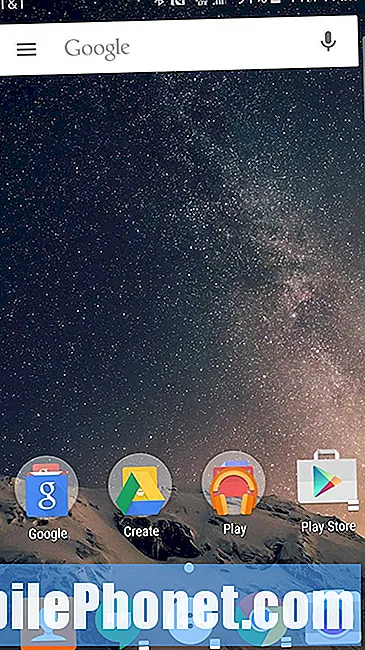
Action Launcher 3 mang đến thiết kế material design và một số cử chỉ độc đáo cho Android và Samsung Galaxy Note 4.
Một số tính năng cải tiến khác cần mua trong ứng dụng $ 5 hoặc $ 10 để mở khóa. Chúng bao gồm một thứ gọi là cửa chớp, một cách khác để mở các thư mục. Vuốt màn hình lên để hiển thị cửa trập, cho phép người dùng nhanh chóng tạo tiện ích từ biểu tượng ứng dụng. Chỉ cần vuốt từ biểu tượng và nó sẽ tự động tạo tiện ích liên kết với ứng dụng.
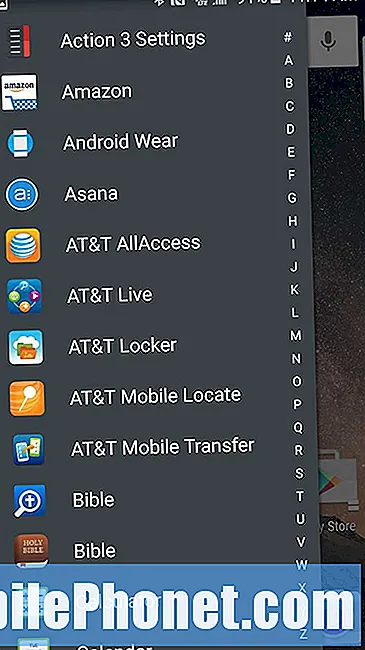
Ngăn ứng dụng của Action Launcher 3 trượt ra từ phía bên trái của màn hình.
Có rất nhiều cử chỉ để điều hướng điện thoại.
Chúng tôi cũng nhận được material design, một lợi ích cho những người vẫn chưa có Lollipop trên Note 4 của họ.
Trình khởi chạy Buzz
Để thêm sự đa dạng cho Samsung Galaxy Note 4 của bạn, hãy cài đặt Buzz Launcher. Trình khởi chạy thay đổi giao diện người dùng bằng cách thêm chủ đề. Họ tuyên bố cung cấp 800.000 cộng với các chủ đề miễn phí để sử dụng. Thay đổi chúng dựa trên ngày trong tuần, như đã thấy trong video ở trên.
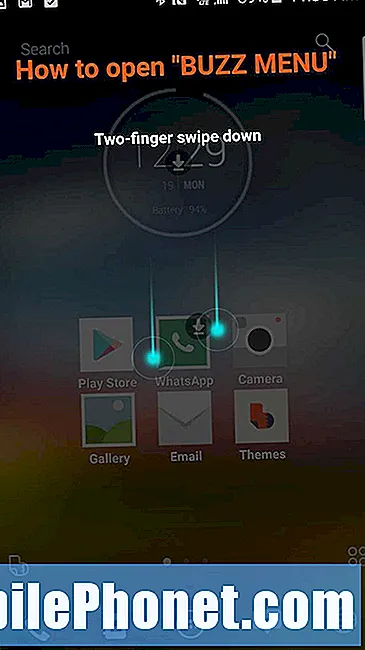
Buzz Launcher sử dụng các cử chỉ như thế này để thực hiện mọi việc. Vuốt xuống bằng hai ngón tay để mở menu cài đặt Buzz Launcher.
Cử chỉ mở những thứ như ngăn kéo ứng dụng hoặc menu tùy chỉnh trình khởi chạy. Trình khởi chạy đặt các ứng dụng bạn sử dụng vào các thư mục và sau đó bạn có thể thay đổi mọi thứ cho phù hợp với sở thích của mình.
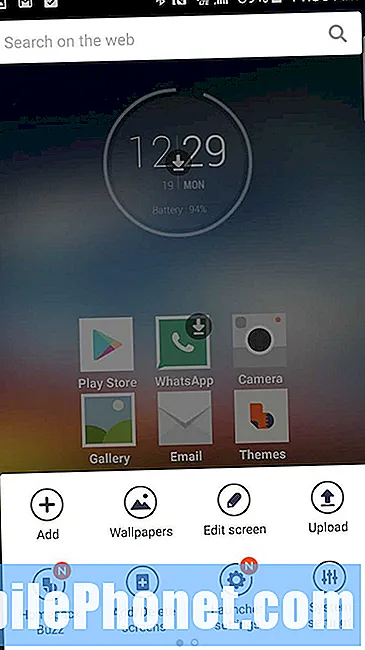
Buzz Launcher bao gồm rất nhiều tùy chọn tùy chỉnh trong menu cài đặt.
Trình khởi chạy trông đẹp. Các chủ đề có thể tùy chỉnh mọi thứ theo cách bạn muốn. Không chắc ai đó không thể tìm thấy chủ đề mà họ yêu thích.
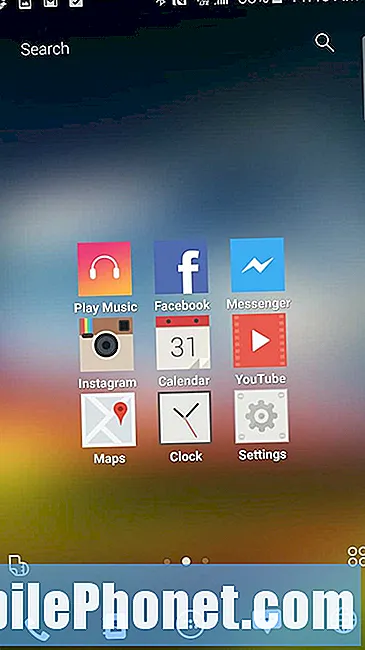
Màn hình chính mặc định của Trình khởi chạy Buzz.
Homepack thu thập các thông tin cá nhân hóa của người dùng. Họ có thể chia sẻ Homepack của mình với những người khác bằng Buzz Launcher.
CM Launcher - Tăng cường, Bảo mật
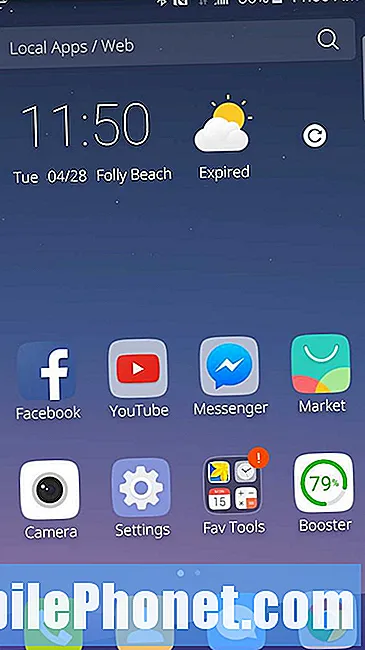
CM Launcher - Boost, Secure tập trung nhiều vào các tính năng hơn là giao diện người dùng, với trình dọn dẹp bộ nhớ và tính năng bảo vệ chống vi rút tích hợp.
CM Launcher - Tăng cường, Bảo mật (Miễn phí) không chỉ thay đổi giao diện người dùng của điện thoại mà còn nhanh chóng xóa bộ nhớ của điện thoại. Điều này hy vọng sẽ tăng tốc mọi thứ, đặc biệt là khi bộ nhớ của điện thoại chứa một loạt các ứng dụng mới ra mắt gần đây. Thêm vào đó là bộ nhớ nhỏ mà CM Launcher bổ sung cho điện thoại. Điều này sẽ giúp trình khởi chạy không làm giảm tốc độ của điện thoại. Đó là phần "tăng" của tên. Phần “an toàn” đến từ một trình quét vi rút tích hợp sẵn.
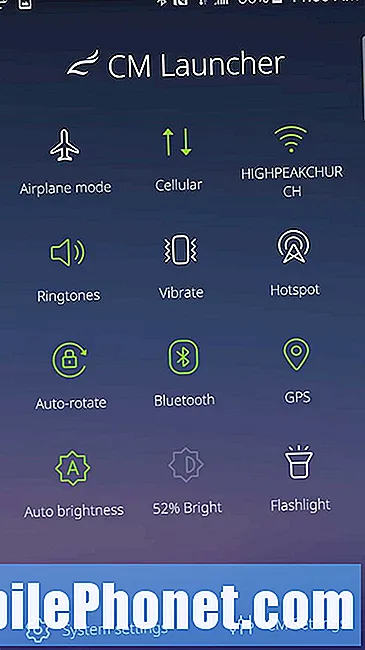
Màn hình cài đặt CM Launcher - Tăng cường, Bảo mật.
Ngoài việc tăng tốc điện thoại và giữ an toàn cho điện thoại khỏi vi-rút, CM Launcher còn tìm hiểu ứng dụng nào người dùng khởi chạy thường xuyên nhất và hiển thị biểu tượng ứng dụng của họ trên màn hình. Nó cũng tự động sắp xếp chúng thành các thư mục dựa trên danh mục ứng dụng từ Cửa hàng Google Play.
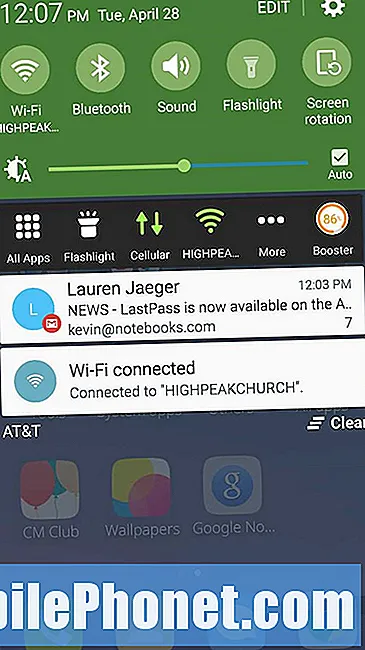
CM Launcher đặt một thanh công cụ tiện dụng trong màn hình thông báo và trên màn hình khóa.
Khu vực thông báo tiện dụng và thanh công cụ trên màn hình khóa giúp ứng dụng đáng cài đặt ngay cả khi bạn không sử dụng trình khởi chạy.
Những người không thích làm công việc sắp xếp ứng dụng của họ nhưng muốn chúng có tổ chức, sẽ thích tính năng cuối cùng. Những người khác có thể ghét nó vì nó có thể không sắp xếp họ theo cách họ muốn.
EverythingMe Launcher
https://www.youtube.com/watch?v=Fz0xdBCFKv4
EverythingMe Launcher đúng với tên gọi của nó bằng cách sắp xếp mọi thứ dựa trên cách chủ sở hữu điện thoại sử dụng mọi thứ. Nó xem xét những gì bạn đang làm và đề xuất ứng dụng, sắp xếp các ứng dụng để đưa các ứng dụng lên hàng đầu và hiển thị thông tin liên hệ của cuộc gọi nhỡ nếu bạn có.
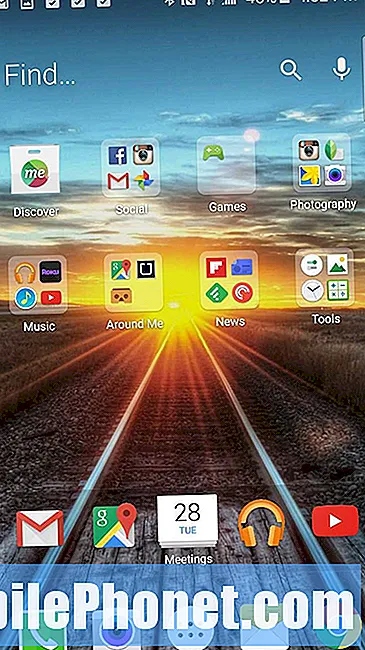
EverythingMe tổ chức các ứng dụng cho người dùng để họ không cần mất hàng giờ để làm việc đó.
Hàng ứng dụng phía trên thanh công cụ hiển thị các ứng dụng thường được sử dụng nhất. Các thư mục ở giữa hiển thị các ứng dụng được trình khởi chạy thu thập dựa trên danh mục.
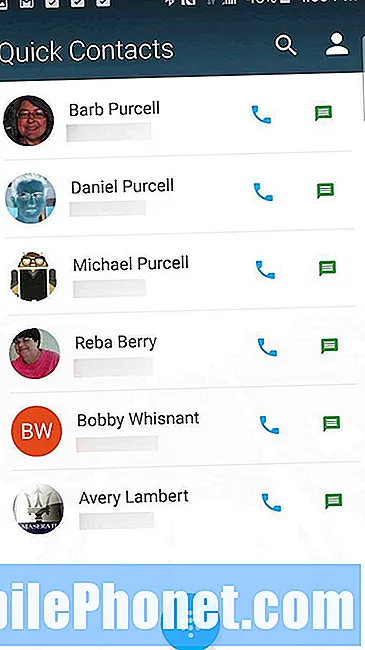
Danh bạ nhanh EverythingMe hiển thị những người mà người dùng giao tiếp nhiều nhất.
EverythingMe cung cấp giao diện người dùng được tổ chức tự động cho người dùng. Ví dụ: màn hình Danh bạ Nhanh hiển thị các liên hệ mà người dùng liên lạc nhiều nhất. Ở cuối màn hình có một nút quay số để người dùng có thể gọi cho bất kỳ ai.
Nhấn và giữ màn hình chính để tùy chỉnh trình khởi chạy. Có các tùy chọn cho giao diện của thư mục, biểu tượng, hình nền và số lượng hàng và cột. Trình khởi chạy cũng sẽ cho phép người dùng thêm nhiều thư mục thông minh hơn, thu thập các ứng dụng vào các thư mục dựa trên danh mục Cửa hàng Play của họ.
Trình khởi chạy Google Hiện hành
Google cung cấp Trình khởi chạy Google Hiện hành để các điện thoại không chạy trải nghiệm Android thuần túy có thể tiếp cận nó. Thêm Bàn phím Google để làm cho nó trở nên Google hơn nữa.
Trình khởi chạy 8
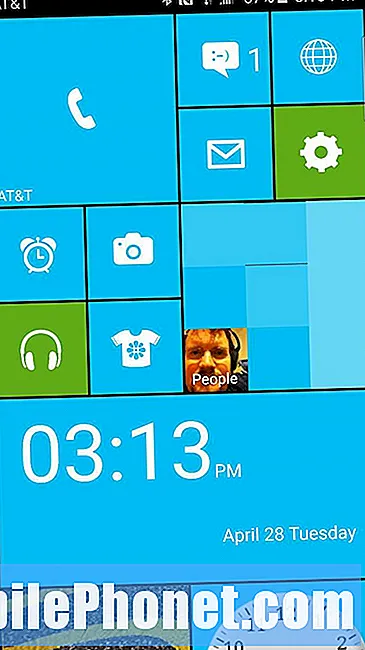
Launcher 8 sẽ đặt một launcher kiểu Windows Phone trên điện thoại Android.
Nhiều người dùng thử Windows Phone và thích giao diện người dùng nhưng lại ghét lựa chọn ứng dụng. Với Launcher 8 (Miễn phí), những người này có thể có được trải nghiệm Windows Phone cùng với lựa chọn ứng dụng Cửa hàng Google Play. Trình khởi chạy đặt các ô trên màn hình chính đại diện cho các ứng dụng Android. Một số người trong số họ thậm chí còn cung cấp cho chúng ta trải nghiệm trực tiếp của Windows Phone 8 với biểu tượng hiển thị những thứ như ảnh hoặc ảnh liên hệ trong trình chiếu. Ô lịch hiển thị các cuộc hẹn.
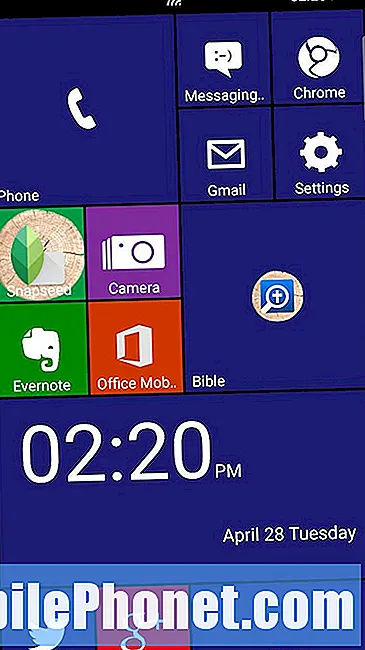
Các chủ đề Launcher 8 khác có sẵn từ cửa hàng chủ đề miễn phí.
Việc tùy chỉnh trở nên khó khăn, nhưng khi người dùng tìm ra cách nó hoạt động, đó là một giao diện có thể tùy chỉnh đẹp. Ngăn ứng dụng hiển thị khi người dùng vuốt vào từ phía bên phải của màn hình. Truy cập cửa sổ cài đặt bằng cách vuốt từ bên trái vào. Thêm những thứ vào màn hình chính như ứng dụng, phím tắt cho những thứ như tệp hoặc danh bạ và thậm chí cả các tiện ích Android. Ngoài ra còn có một bộ sưu tập chủ đề lành mạnh để tùy chỉnh giao diện của Trình khởi chạy 8.
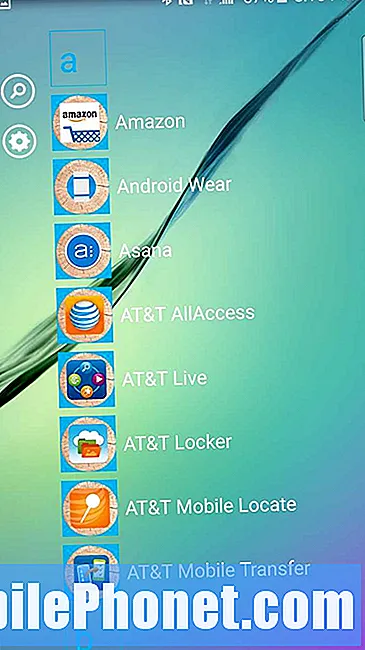
Truy cập tất cả các ứng dụng đã cài đặt bằng cách vuốt vào từ cạnh phải của màn hình.
Nova Launcher (Tốt nhất trong nhóm)
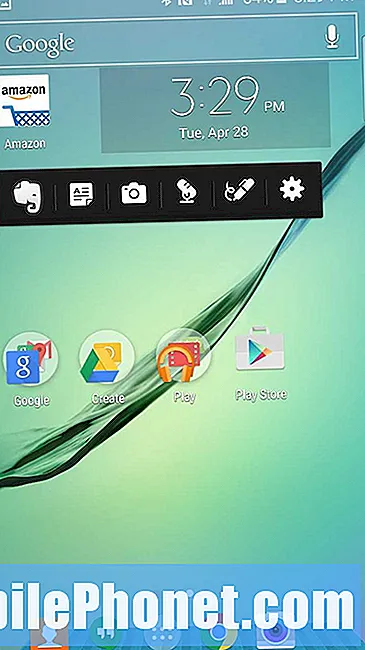
Màn hình chính của Nova Launcher.
Nova Launcher (Miễn phí) giành được giải thưởng “Best of the Bunch” trong nhóm mười launcher này. Nó cung cấp cho chúng ta một giao diện người dùng đơn giản nhất với nhiều tùy chỉnh hấp dẫn có sẵn. Nova Launcher là niềm mơ ước của người dùng. Người ta có thể tăng số lượng ứng dụng trên màn hình từ mặc định của điện thoại lên đến 12 × 12, mặc dù điều đó sẽ không làm cho nó khả dụng. Sử dụng lưới 7 × 6 dường như hoạt động tốt trên Samsung Galaxy Note 4. Có quá nhiều cài đặt mà người dùng có thể thay đổi khiến nó có thể trở nên quá tải. Tuy nhiên, sử dụng nó ở chế độ mặc định cũng hoạt động tốt.
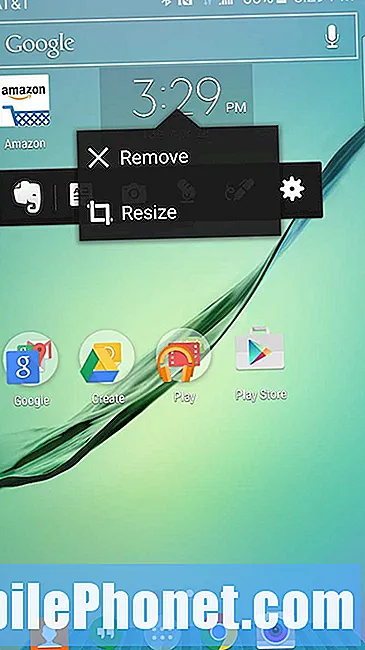
Nhấn và giữ một tiện ích trên màn hình chính Nova Launcher và nhấn Thay đổi kích thước để thay đổi kích thước của tiện ích con.
Người dùng không chỉ có thể thay đổi kích thước lưới biểu tượng / tiện ích con mà còn cả giao diện của các thư mục ứng dụng, thanh công cụ và hơn thế nữa. Nó cũng thay đổi cách người dùng di chuyển giữa các màn hình và hoạt ảnh trông như thế nào khi chuyển đổi.
Sau khi người dùng đặt một ứng dụng hoặc tiện ích mới, họ có thể chạm và giữ để định kích thước lại. Điều này hoạt động hiệu quả đối với một số tiện ích, như tiện ích Evernote 4 × 1. Mở rộng nó và có 5 hoặc 6 biểu tượng widget trên đó để người dùng có thể sử dụng các công cụ Evernote chỉ với một lần nhấn. Nhanh chóng tạo ghi chú ảnh, ghi chú bằng giọng nói hoặc ghi chú vẽ cùng với các loại ghi chú Evernote khác.
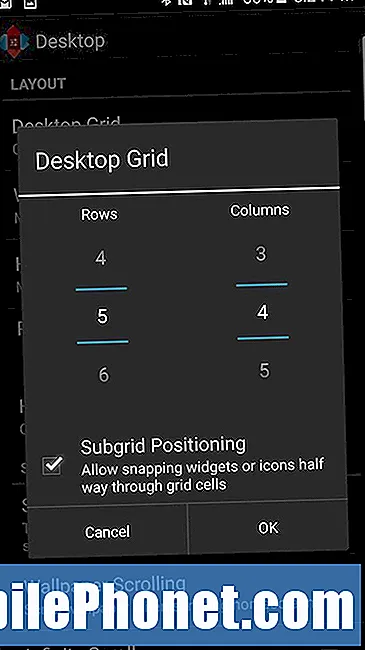
Tôi thích rằng bạn có thể thay đổi số lượng biểu tượng trên màn hình chính.
Nova Launcher Prime 4 đô la bổ sung thêm. Các cử chỉ khởi chạy một số Hành động của Nova, những thứ mà Nova có thể thực hiện bằng cách vuốt hoặc chạm khi người dùng thực hiện một hành động trên màn hình chính trong phiên bản miễn phí. Phiên bản Prime cũng sẽ ẩn các ứng dụng không sử dụng trong ngăn kéo ứng dụng.
TouchWiz Easy Launcher
Nhiều chủ sở hữu của Samsung Galaxy Note 4 không biết rằng có hai phiên bản Touchwiz được cài đặt. Đi tới Cài đặt và tìm Ứng dụng. Sau đó chạm vào Ứng dụng mặc định và chọn cài đặt Màn hình chính. Chọn Touchwiz Dễ dàng sử dụng nó.
Trình khởi chạy Yahoo Aviate
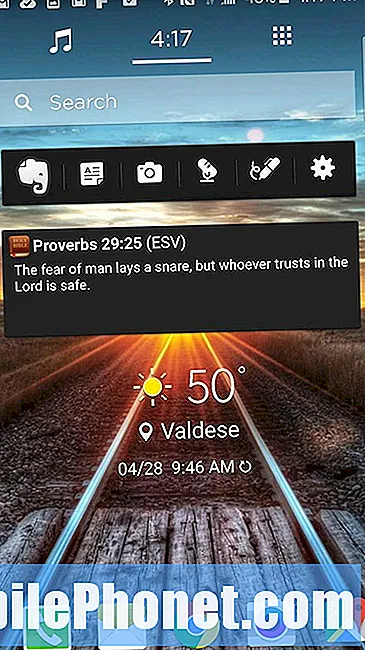
Nhấn và giữ trên màn hình chính để tùy chỉnh các widget hoặc hình nền.
Yahoo Aviate Launcher (Miễn phí) thực hiện việc sắp xếp các ứng dụng và thư mục ứng dụng cho bạn, nhưng cũng hỏi người dùng ứng dụng nào họ sử dụng nhiều nhất. Sau đó, nó cung cấp một số hình nền đẹp. Trình khởi chạy hiển thị năm màn hình. Màn hình chính sẽ cung cấp thời gian, biểu tượng ngăn kéo ứng dụng, thanh công cụ và hình nền đẹp để đặt tên cho một số thứ. Vuốt sang trái một màn hình để xem thời tiết và tin tức Yahoo hoặc các Không gian khác mà người dùng thêm vào. Vuốt lại để xem các khoảng trắng tương quan với cách ai đó có thể sử dụng điện thoại của họ. Nó có không gian cho âm nhạc, công việc và những thứ khác. Sử dụng điều này để thêm nhiều hơn vào màn hình trước đó.
Từ màn hình chính, thay vì vuốt sang trái, hãy vuốt sang phải để xem các ứng dụng đã cài đặt được thu thập thành các nhóm cho các ứng dụng xã hội, năng suất, giải trí và hơn thế nữa. Để xem mọi ứng dụng, hãy vuốt sang phải một lần nữa. Tất cả chúng đều được liệt kê theo thứ tự bảng chữ cái với nút tìm kiếm để tìm ứng dụng một cách nhanh chóng.
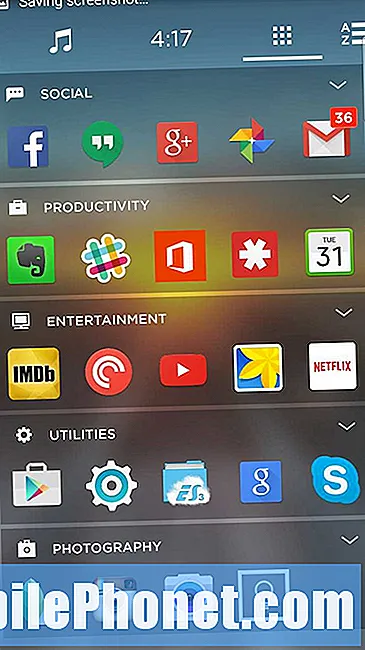
Yahoo Aviate sắp xếp các ứng dụng thành các bộ sưu tập. Truy cập màn hình này bằng cách vuốt từ phía bên phải của màn hình một lần.
Thêm widget của bạn vào màn hình chính chính giữa. Nhấn và giữ để xem các tiện ích khả dụng hoặc để thay đổi hình nền. Trình khởi chạy cung cấp một bộ sưu tập lớn ảnh chuyên nghiệp hoặc người dùng có thể chọn ảnh của riêng họ.
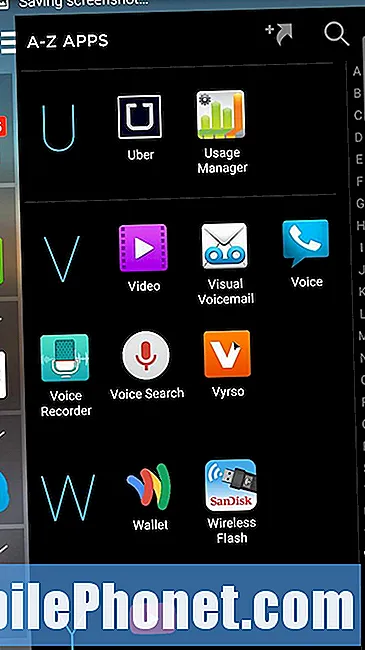
Vuốt từ bên phải màn hình hai lần để đến danh sách ứng dụng.
Người dùng có thể thêm bộ sưu tập ứng dụng hoặc không gian từ mỗi màn hình đó.
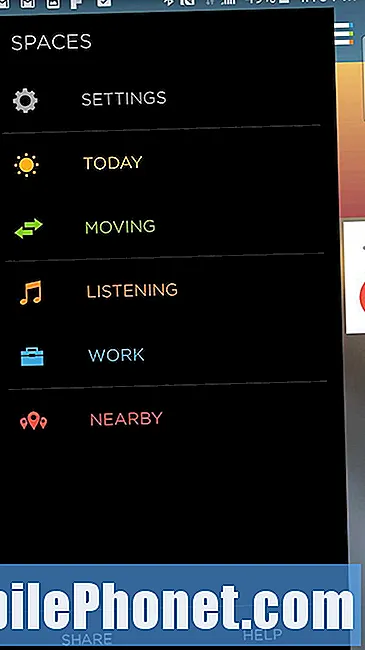
Vuốt từ cạnh trái hai lần để chọn Không gian bạn muốn sử dụng. Không gian là nhóm ứng dụng dựa trên việc sử dụng, như nghe hoặc làm việc.
Những người không thích sắp xếp mọi thứ sẽ thích Aviate. Nó giành được danh dự trong vòng này chỉ vì Nova Launcher cho phép người dùng kiểm soát mạnh mẽ hơn. Những người không thích mày mò sẽ thích Aviate hơn.
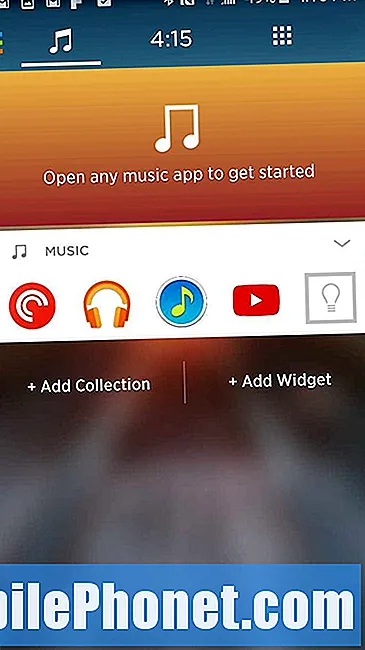
Đây là không gian nghe trong Aviate Launcher. Người dùng có thể nhấn và giữ để thêm tiện ích nghe tại đây.
Để thêm nội dung vào màn hình, chạm vào Thêm Bộ sưu tập để đưa một bộ sưu tập khác vào màn hình bên trái. Thêm tiện ích cũng bằng cách nhấn vào Thêm tiện ích.
Cách quay lại Touchwiz
Quay lại Touchwiz nếu bạn không thích bất kỳ trình khởi chạy mới nào trong số này. Mở Cài đặt bằng cách vuốt xuống từ đầu màn hình trên Samsung Galaxy Note 4. Trên cùng trên biểu tượng Cài đặt ở góc trên bên phải và tìm Các ứng dụng phần. Trong phần đó, hãy nhấn vào Ứng dụng mặc định và tìm cài đặt trình khởi chạy. Chọn Touchwiz đây. Điều này đặt Touchwiz làm trình khởi chạy mặc định.


